サイトシールについて
SSL証明書は、サイト上に「セキュリティの証」としてサイトシールを掲載することで、サイトユーザーに安全性を強くアピールすることが出来ます。
インストール方法
サイトの任意の場所に、下記コードを埋め込むことでインストールが可能です。
※証明書のインストールされていないページへ下記のコードを埋め込んでもサイトシールは表示されません。
下記のいずれかよりお選びください。



下記のいずれかよりお選びください。
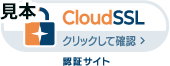


XServerアカウントにログインし、対象の独自SSLの右端にあるクイックメニュー()から「契約情報」をクリックし、画面内に表示される「スマートシール」を、サイト上の任意の場所に貼り付けてください。
-
【スマートシール確認手順】
1. XServerアカウントにログインします。
2. 該当の証明書の右端のメニューより「契約情報」をクリックしてください。
3. 証明書詳細の画面内「スマートシール」項目に対象タグが記述されております。
下記画像を、右クリックして保存の上、サイト上の任意の場所に貼り付けてください。

XServerアカウントにログインし、対象の独自SSLの右端にあるクイックメニュー()から「契約情報」をクリックし、画面内に表示される「サイトシール」を、サイト上の任意の場所に貼り付けてください。
-
【サイトシール確認手順】
1. XServerアカウントにログインします。
2. 該当の証明書の右端のメニューより「契約情報」をクリックしてください。
3. 証明書詳細の画面内「サイトシール」項目に対象タグが記述されております。

